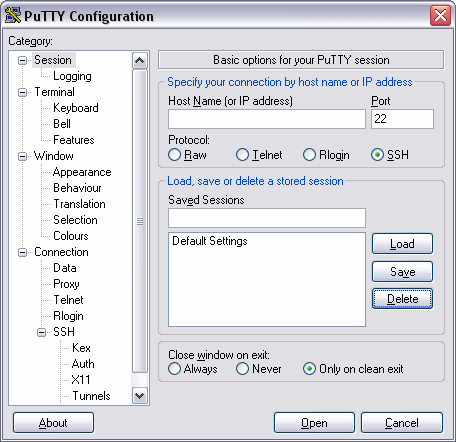
Informace na této stránce jsou už zastaralé. Existují už nové a lepší způsoby. Informace najdete na této stránce.
Aktualizováno 9. ledna 2005 pro PuTTY 0.58, IE6, Firefox 1.5
Dobrý den,
kromě pozdravu Vás chci poprosit o následující:
Zařídil jsem si doma připojení k Internetu přes kabelovou televizi, ale
nedostanu se na databáze uvedené na http://bi.cuni.cz
. Proč?
Díky za vaši odpověď
Dobrý den!
Je to proto, že za přístup k většině databází se platí a provozovatel služby rozlišuje platícího zákazníka (v tomto případě Univerzitu Karlovu) podle adresy počítače. To znamená, že se do databáze dostanete ze všech počítačů zapojených do sítě UK (na katedře, v počítačové učebně, z počítače doma připojeného přes modem na telefonní číslo UK), ale nedostanete se do databáze z počítačů připojených do jiné sítě (např. z počítače doma, který je připojený k Internetu přes kabelovou televizi nebo přes modem na telefonní číslo některého providera, který poskytuje "Internet zadarmo").
Co mohu udělat pro to, abych mohl pracovat s databázemi
licencovanými na UK z počítače, který není zapojený v univerzitní síti?
Máte dvě možnosti:
Poznámka - v dalším textu v příkladech předpokládáme, že máte konto na serveru dec59.ruk.cuni.cz
Pracujete-li doma na unixu (nebo na počítači Macintosh se systémem Mac OS X), je to jednoduché. Přihlásíte se na svůj univerzitní unixový server z příkazové řádky příkazem
home> ssh -l login -L 3128:cache.cuni.cz:3128 dec59.ruk.cuni.cz
Máte-li doma MS Windows, musíte si napřed nainstalovat ssh klienta (pokud ho ještě nepoužíváte). Doporučují program PuTTY, který je kvalitní a zdarma. Poslední verzi můžete stáhnout zde. Instalace je jednoduchá - stažený soubor nakopírujte ručně např. do adresáře "C:\Program Files\putty" a udělejte si pro snadné spouštění zástupce na ploše.
Při prvním spuštění se objeví konfigurační okno, kde musíte nastavit pár věcí:
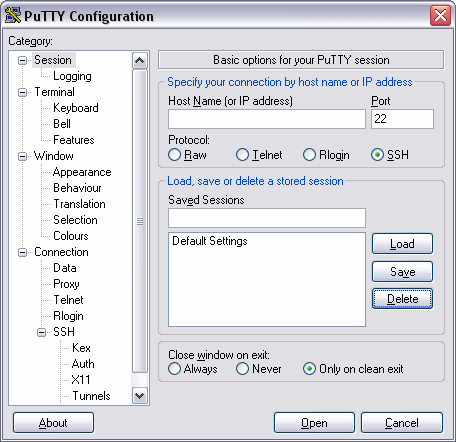
Zaškrtněte protokol SSH a klikněte na kategorii SSH:

Zaškrtněte "Preferred SSH protocol version" 2. A přejděte na kategorii "Tunnels":

Do "Source" port napište "3128", do "Destination" pak "cache.cuni.cz:3128" a klikněte na Add. Nechte zaškrtnuté "Local". Výsledek by měl vypadat takto:
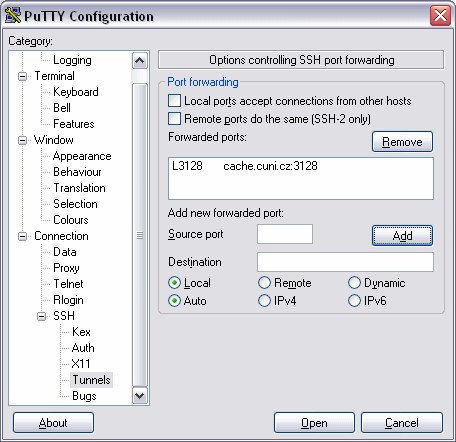
Přejděte zpět na kategorii "Session":
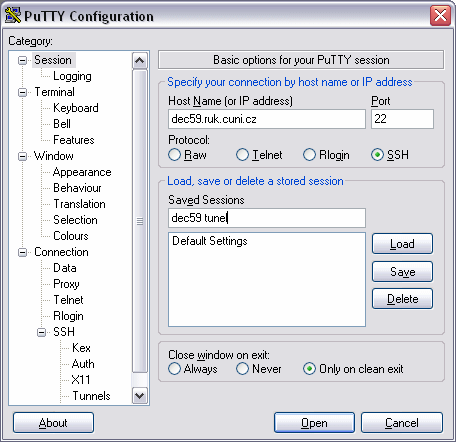
Jako "Host Name" napište jméno svého unixového serveru (dec59.ruk.cuni.cz), do Saved Session napište jméno, pod kterým chcete mít spojení uložené (zde dec59 tunel) a klikněte na Save. Výsledek by měl vypadat takto:
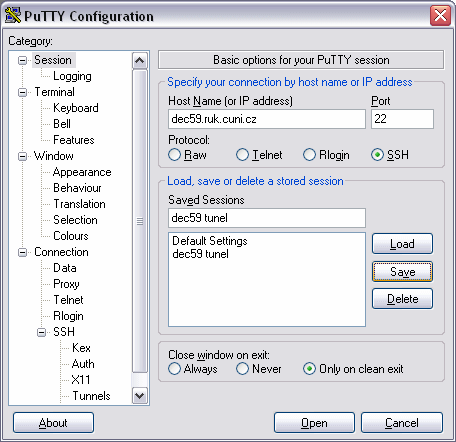
Nyní již stačí kliknout na Open a až budete vyzváni, zadat své login a heslo. Po celou dobu, co budete přihlášeni k serveru, bude také fungovat tunel.
Tip: nepříjemné je, máte-li nastavené na svém kontu automatické odhlašování. Zkuste ho zrušit. Používáte-li jako shell tcsh (na dec59.ruk.cuni.cz), použijte příkaz "unset autologout".
Máte-li doma Macintosh s Mac OS X, můžete se přihlásit přes ssh buď z příkazového řádku (viz výše) nebo použít ssh program Fugu a nakonfigurovat tunel v něm takto:
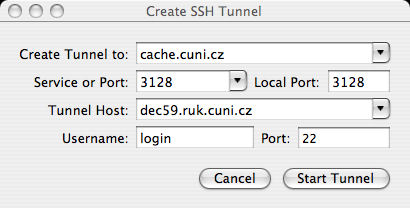
Nastavte svůj prohlížeč tak, aby jako proxy server používal server localhost, port 3128. V každém prohlížeči se to nastavuje jinak, proto zde uvádím jen příklady:
V MS Internet Exploreru verze 6 se to nastavuje na kartě, ke které se dostanete přes "Nástroje/Možnosti Internetu/Připojení/Nastavení místní sítě". Zaškrtnout "Použít pro síť LAN server proxy" a jako "Adresa" uvést localhost, jako Port uvést 3128.
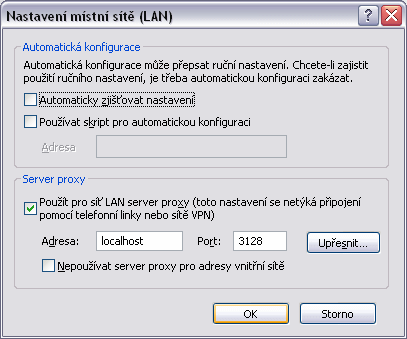
V prohlížeči Firefox 1.5 jděte na "Nástroje/Možnosti/Obecné/Nastavení připojení". Karta by měla vypadat takto:
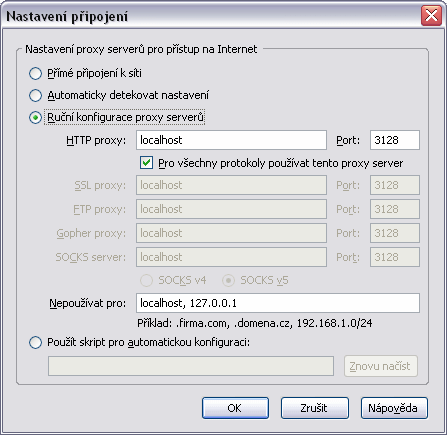
Na počítačích Macintosh s Mac OS X nastavte používání proxy serveru v systémových preferencích Network:

Teď by váš prohlížeč měl s www servery komunikovat přes univerzitní proxy server. Správné nastavení můžete ověřit tím, že se podíváte na testovací stránku http://uvt1.cuni.cz/test/ . Je-li vše v pořádku, v řádce "klient" uvidíte místo jména svého počítače jméno serveru, na kterém běží proxy server (cucc.ruk.cuni.cz nebo IP adresu 195.113.2.13).
Zdravím
24.11.2002 Vladimír Horák